iPadOS 17 acaba de mejorar aún más mi función favorita de iPad
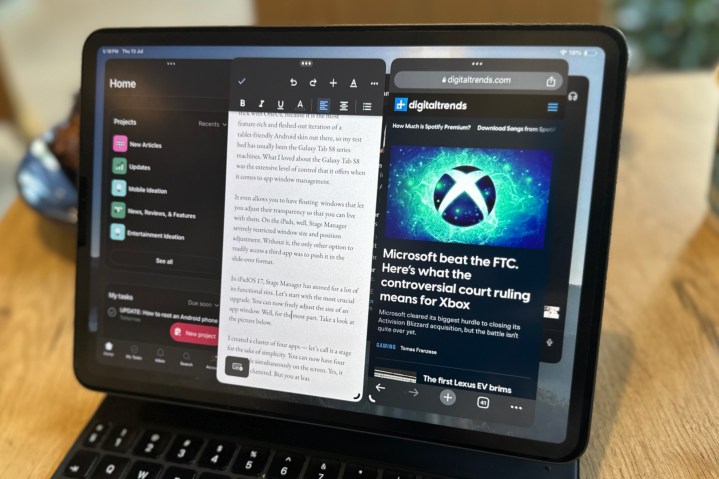
Con iPadOS 17 , Apple prometió una experiencia refinada de Stage Manager. Entonces, tan pronto como se lanzó la primera versión beta pública, corrí a mi iPad Pro para verificar si las afirmaciones de Apple hechas en WWDC 2023 tenían algún mérito para ellos. Bueno, Apple cumplió con Stage Manager en iPadOS 17, y en gran medida.
Una de mis mayores quejas con Stage Manager fue que no era flexible. Apple quería imitar una característica central multitarea de macOS, pero la implementación dejaba mucho que desear. El editor de Digital Trends, Joe Manager, escribió una versión extensa (y tibia) de cómo Stage Manager no cumplió sus promesas .
Yo, en cambio, no abandoné la causa de Stage Manager. Una parte de esa esperanza fue impulsada por el hecho de que Stage Manager se arreglaría en los meses posteriores al lanzamiento público de iPadOS 16. Eso no sucedió. Pero la razón principal por la que seguí encontrándome con Stage Manager todos los días fue porque uso una tableta como mi computadora principal.
Alterno entre un iPad Pro y cualquier tableta Android que pueda tener en mis manos. Por lo general, me quedo con One UI en las tabletas Samsung porque es la iteración más completa y rica en funciones de una máscara de Android compatible con tabletas , por lo que mi banco de pruebas generalmente han sido las máquinas de la serie Galaxy Tab S8. Lo que me encantó del Galaxy Tab S8 fue el amplio nivel de control que ofrece cuando se trata de la administración de ventanas de aplicaciones y una verdadera experiencia similar a la de un escritorio.
Entonces, en iPadOS 17, ¿está Stage Manager finalmente listo para brillar?
Stage Manager finalmente se está flexionando
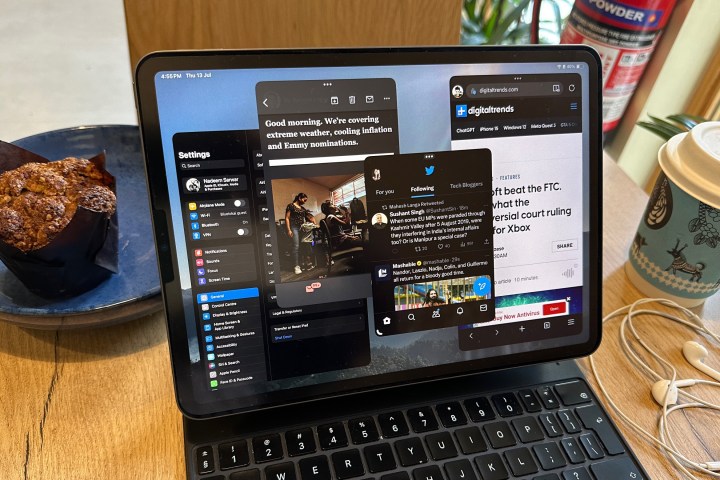
En iPadOS 17, Stage Manager ha reparado muchos de sus pecados funcionales. Comencemos con la actualización más importante. Ahora puede ajustar libremente el tamaño de la ventana de una aplicación. Bueno, en su mayor parte. Echar un vistazo a la imagen de arriba.
Creé un grupo de cuatro aplicaciones, llamémoslo una etapa por simplicidad. Ahora puede tener cuatro aplicaciones visibles simultáneamente en la pantalla. Sí, se ve desordenado. Pero al menos puedes hacer eso.
Además, dependiendo de la preferencia de su aplicación y de cómo se escala a diferentes relaciones de aspecto, podría funcionar. Mi trabajo generalmente involucra cuatro aplicaciones: Google Docs, Chrome, Asana y Microsoft Teams, que deben estar a mi vista en todo momento. Con un poco de cambio de tamaño de la ventana y deshaciéndome de la base, obtuve una combinación funcional para mi iPad Pro de 11 pulgadas. Si tienes un iPad Pro de 12,9 pulgadas , entonces es aún mejor.
Pero todavía hay algunas restricciones. No puede alinear la ventana de una aplicación con el borde de la pantalla; siempre hay alguna brecha a cada lado. Además, iPadOS 17 intenta automáticamente ajustar la posición de la ventana a una posición más alineada al centro.
Sí, no es tan liberador y flexible como One UI 5 basado en Android 13 en una tableta Samsung , pero después de todo un año de experiencia frustrante con Stage Manager, con gusto tomaré cualquier flexibilidad que Apple ofrezca actualmente con Stage Manager en iPadOS 17. .
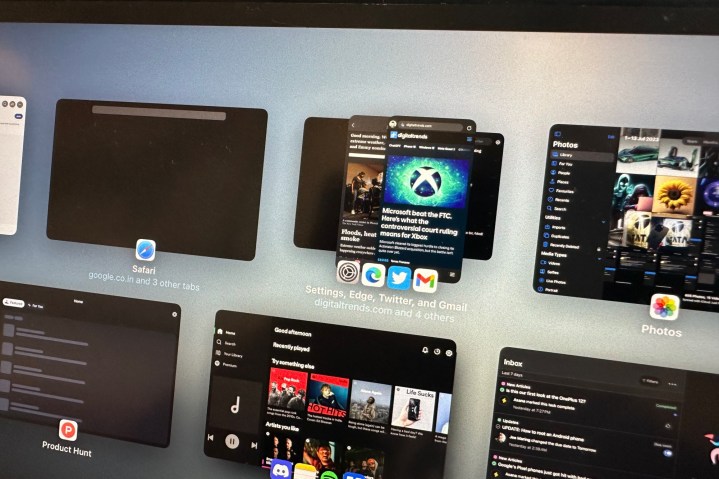
Otro toque interesante es que Stage Manager recuerda el tamaño de cada ventana de la aplicación en el grupo. A medida que cambia de etapa, su iPad no solo muestra las ventanas de la aplicación en su formato preseleccionado, sino que también recuerda si la base está visible, o no, para esa disposición de ventana en particular.
Todavía no tiene control a nivel de píxeles sobre el tamaño de las ventanas de la aplicación. Una vez que modifica el tamaño de la ventana de una aplicación, iPadOS 17 realiza automáticamente algunos ajustes verticales y horizontales. Pero, ¿por qué querría Apple controlar el tamaño de las ventanas de las aplicaciones?
Mi conjetura es que Apple todavía se enfoca en ofrecer una vista significativamente escalada de las aplicaciones en lugar de limitar o expandir la interfaz de usuario, como es el caso con la mayoría de las tabletas Android.
En retrospectiva, es una bendición disfrazada. Hasta ahora, no he encontrado muchas aplicaciones que parezcan un desastre, independientemente del tamaño de la ventana o los ajustes de relación de aspecto que haya realizado.
Todavía hay algunos errores de interfaz de usuario
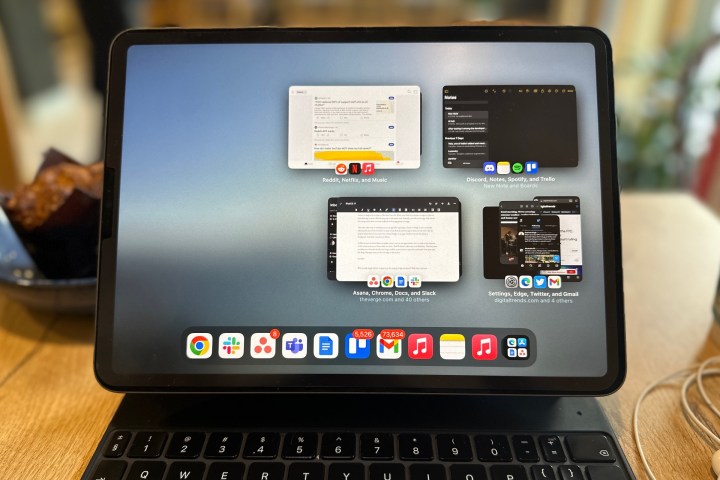
Todavía hay algunos problemas sin resolver con Stage Manager. Mientras maneja varios clústeres de aplicaciones, no puede hacer clic directamente en el ícono de una aplicación y abrirla, independientemente de si está intentando hacerlo en el modo Stage Manager o en la vista multitarea. Es bastante divertido, y frustrante en igual medida, que cuando toca con el dedo o pasa el cursor sobre el ícono de una aplicación, se amplía, lo que indica que está listo para que el usuario ingrese.
Pero cuando lo tocas, no pasa nada. En su lugar, tendrá que presionar y hacer clic en el icono de escenario o grupo de aplicaciones más grande para abrirlo. Pero eso no es todo. Cuando hace clic en un grupo o etapa para abrir una aplicación deseada, no aparecerá directamente en la vista principal. En su lugar, verá la aplicación que estaba en primer plano la última vez que trabajó en ese grupo de aplicaciones o etapa.
La única otra forma de acceder instantáneamente a una aplicación después de abrir un grupo o etapa es si ya ha ajustado el tamaño de las ventanas de tal manera que la aplicación deseada siempre esté a la vista. Pero tenga en cuenta que si extiende la altura vertical de la ventana de una aplicación más allá del muelle, desaparece. Y ese es otro problema.
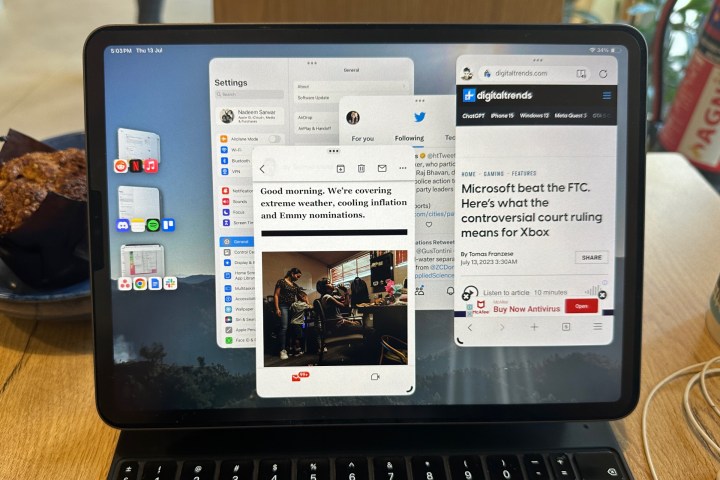
A diferencia de ciertas máscaras de Android en tabletas, donde puede ver los grupos de aplicaciones que ha creado en la parte inferior de la pantalla y acceder a ellos con un solo clic, iPadOS no ofrece esa flexibilidad. Eso se vuelve problemático cuando el muelle ya no está visible, por lo que debe abrir la vista multitarea, observar la matriz Stage Manager en el borde izquierdo de la pantalla y luego seleccionar el grupo correcto.
Pero incluso en esta etapa, hay un obstáculo más que superar. De forma predeterminada, Stage Manager ajusta el tamaño de la ventana de tal manera que solo se ve la mitad del icono del escenario en el lado izquierdo de la pantalla. Eso significa que, en un momento dado, solo tiene dos íconos de aplicaciones en su vista de tres o cuatro. La única forma de superar esto es si cambia el tamaño de la ventana y la mueve hacia el borde derecho de la pantalla para que pueda ver el ícono de cada aplicación en una etapa (como en la imagen de arriba).
Otra desventaja de aumentar verticalmente el tamaño de las ventanas de las aplicaciones y perder la vista del panel de aplicaciones es que ya no puede ver la cantidad de notificaciones para cada aplicación. En multitarea o Stage Manager, los íconos de las aplicaciones no muestran la burbuja de notificación. Entonces, también hay que vivir con ese compromiso.
Una experiencia gratificante, o lo más parecido a una
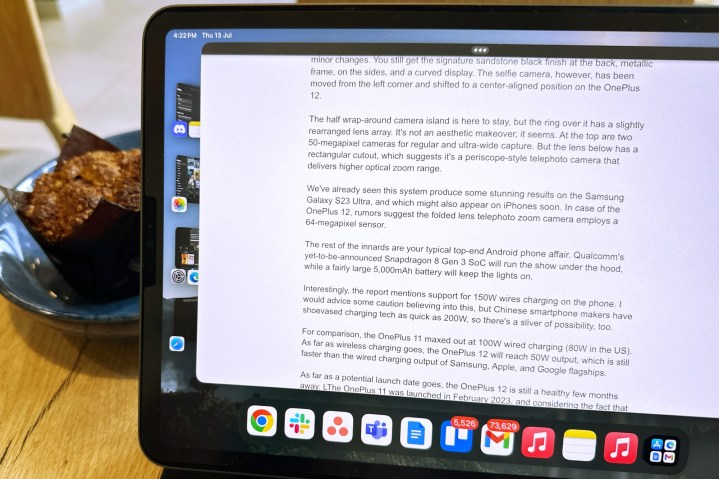
Con iPadOS 17, Stage Manager finalmente toma la forma que siempre estuvo destinada a servir. Sí, todavía hay algunas advertencias menores sobre la interfaz de usuario, pero no estoy seguro de si Apple las abordará todas. Sin embargo, hasta ahora, estoy impresionado con lo fluida que ha resultado ser la experiencia mejorada del Stage Manager.
Cambiar entre etapas es muy fácil. Hasta ahora, no me he encontrado con ningún bloqueo de aplicaciones o límites agresivos de actividad en segundo plano. Incluso con varios navegadores que se ejecutan en diferentes grupos de aplicaciones, cada uno con un par de docenas de pestañas activas, cada interacción de la interfaz de usuario ha sido rápida y fluida. Más que nunca, tiene sentido por qué Apple quería limitar este beneficio a los iPads con la poderosa serie M de silicio únicamente.
Sería genial si Apple también pudiera transferir los atajos de teclado multitarea de macOS a iPadOS también. Sería una pena no hacerlo porque el Magic Keyboard lleva años preparado para tareas tan potentes.
En una nota final, puedo decir con confianza que si ha estado esperando que Stage Manager se transforme en un dispositivo similar a una computadora de escritorio, Stage Manager en iPadOS 17 es lo más cercano que puede estar.
